Slik legger du til Gmail på oppgavelinjen på Windows (HURTIGGUIDE)

Slik legger du til Gmail på oppgavelinjen i Windows 10/11 ved hjelp av Chrome eller Microsoft Edge. Få en rask og enkel veiledning her.
Chromebook og ChromeOS er først og fremst fokusert på internettbasert funksjonalitet som skiller dem fra Windows-PCer. Imidlertid er det fortsatt mange Windows-lignende funksjoner som hver Chromebook kan gjøre. En av disse er å opprette og administrere mapper i det interne lageret. Finn ut hvordan du oppretter en mappe på Chromebooken din nedenfor.
Kan du ha mapper på Chromebook?
Ja det kan du. Til tross for at ChromeOS er et skyorientert system, kan du fortsatt lagre filer lokalt og lagre dem i nedlastingsmappen. Saken med Chromebook er at de som standard kommer med ganske begrensede lagringsmuligheter. Det er bare naturen til denne plattformen.
Så med mindre du eier en høyspesifisert Chromebook, har du sannsynligvis ikke mer enn 64 GB plass til å lagre multimedia eller andre filer. Det er en måte å holde prisen lav, og det er forventet med tanke på at Chromebook, som vi sa, bruker Google Disk som det foretrukne lagringsalternativet.
Hvis du vil opprette en mappe på Chromebooken din, må du åpne Filer. Du kan gjøre det fra App Launcher. Når du er der, velg Nedlastinger. Nedlastingsmappen oversettes til den interne lagringsmappen, der alle filer du laster ned eller legger til fra eksterne kilder, lagres. Etter det er alt du trenger å gjøre å høyreklikke (Alt+klikk) og velge alternativet Ny mappe fra kontekstmenyen eller bare trykke Ctrl + E.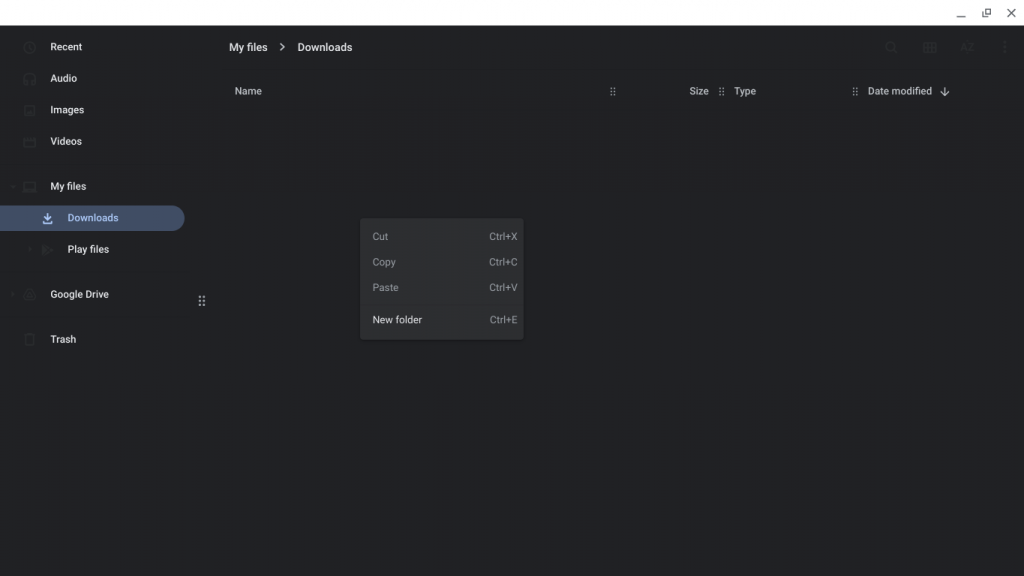
Når du har opprettet en mappe, navngi den, og du er i gang. For å plassere filer i mappen, dra og slipp eller klipp/kopier-lim dem. Hvis du vil slette en mappe permanent, velg Slett fra kontekstmenyen. Alternativt, hvis du har det aktivert , kan du plassere mapper og filer i papirkurven. Det er noen flere flagg du bør vurdere å aktivere, og vi sørget for å presentere dem her .
Du kan også feste mappen til hyllen for rask tilgang. For å gjøre dette, høyreklikk på mappen og velg Fest til hylle.
Og på det notatet kan vi konkludere med denne artikkelen. For å oppsummere kan du opprette mapper i nedlastingsmappen på Chromebooken. Bare trykk Ctrl+E for å legge til en ny mappe mens du er i Filer > Nedlastinger.
Takk for at du leste, og ikke glem å dele dine tanker, spørsmål eller forslag med oss i kommentarfeltet nedenfor. Vi ser frem til å høre fra deg.
Nå som du har opprettet mapper og flyttet filer til dem, er det viktig å mestre kunsten å organisere og administrere mappene dine effektivt. Her er noen tips for å hjelpe deg med å holde orden:
Ved å implementere disse organisasjons- og administrasjonsteknikkene vil du ha bedre kontroll over filstrukturen din, noe som gjør det enklere å finne, hente og vedlikeholde viktige dokumenter og filer.
Nå som du har lært hvordan du organiserer og administrerer mappene dine effektivt, la oss gå videre til det siste trinnet – sletting av en mappe.
Slik legger du til Gmail på oppgavelinjen i Windows 10/11 ved hjelp av Chrome eller Microsoft Edge. Få en rask og enkel veiledning her.
Hvis App Store forsvant fra startskjermen på iPhone/iPad, ikke bekymre deg, det er en enkel løsning for å gjenopprette den.
Oppdag de beste ublokkerte spillnettstedene som ikke er blokkert av skoler for å forbedre underholdning og læring.
Mottar feilmelding om utskrift på Windows 10-systemet ditt, følg deretter rettelsene gitt i artikkelen og få skriveren din på rett spor...
Du kan enkelt besøke møtene dine igjen hvis du tar dem opp. Slik tar du opp og spiller av et Microsoft Teams-opptak for ditt neste møte.
Når du åpner en fil eller klikker på en kobling, vil Android-enheten velge en standardapp for å åpne den. Du kan tilbakestille standardappene dine på Android med denne veiledningen.
RETTET: Entitlement.diagnostics.office.com sertifikatfeil
Hvis du står overfor skriveren i feiltilstand på Windows 10 PC og ikke vet hvordan du skal håndtere det, følg disse løsningene for å fikse det.
Hvis du lurer på hvordan du sikkerhetskopierer Chromebooken din, har vi dekket deg. Finn ut mer om hva som sikkerhetskopieres automatisk og hva som ikke er her
Vil du fikse Xbox-appen vil ikke åpne i Windows 10, følg deretter rettelsene som Aktiver Xbox-appen fra tjenester, tilbakestill Xbox-appen, Tilbakestill Xbox-apppakken og andre..


![[100% løst] Hvordan fikser du Feilutskrift-melding på Windows 10? [100% løst] Hvordan fikser du Feilutskrift-melding på Windows 10?](https://img2.luckytemplates.com/resources1/images2/image-9322-0408150406327.png)



![FIKSET: Skriver i feiltilstand [HP, Canon, Epson, Zebra og Brother] FIKSET: Skriver i feiltilstand [HP, Canon, Epson, Zebra og Brother]](https://img2.luckytemplates.com/resources1/images2/image-1874-0408150757336.png)

![Slik fikser du Xbox-appen som ikke åpnes i Windows 10 [HURTIGVEILEDNING] Slik fikser du Xbox-appen som ikke åpnes i Windows 10 [HURTIGVEILEDNING]](https://img2.luckytemplates.com/resources1/images2/image-7896-0408150400865.png)